-
[Docker for ML #1] 설치와 기본 명령어개발 환경/Docker 2020. 8. 28. 15:32반응형
Docker는 현재 다양한 개발 분야에서 사용되고 있다. 딥러닝 개발자는 CUDA나 TensorFlow, PyTorch 등 버전이 충돌할 때 docker를 찾게 된다.
1. 설치
sudo apt install docker.io2. sudo 권한 부여
Docker는 기본적으로 sudo 권한을 필요로 한다. 매번 sudo를 붙여주는 것은 귀찮으니 현재 user에게 docker를 sudo 권한으로 사용할 수 있게 해주자.
sudo usermod -aG docker $USER명령어를 쳤으면 터미널을 껐다가 다시 키자.
3. 설치 확인
docker --versionoutput:
Docker version 19.03.8, build afacb8b7f04. run
테스트로 tensorflow 이미지를 받아서 run해보자.
docker run -it tensorflow/tensorflow bash docker run -it <이미지 이름> <명령>위 명령어는 tensorflow 이미지를 받아서 bash를 실행한다. 이미지가 현재 로컬에 없으므로 다운받기 시작한다. 터미널을 사용하기 위해서는 -it 명령어를 사용해야 한다.
output:
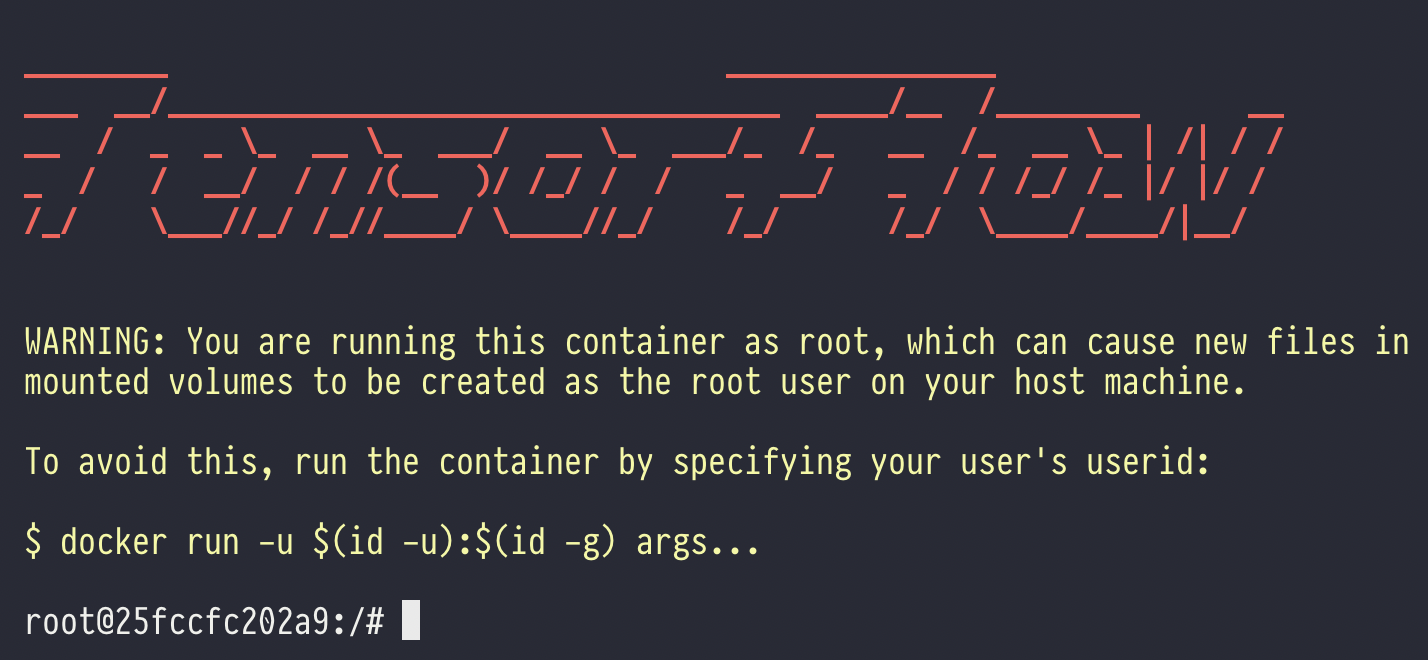
이렇게 실행이 되었으면 container가 만들어지고 올라간다.
5. pip list
pip list명령어를 치면 tensorflow 2.3이 깔려있는 것을 확인할 수 있다.
6. GPU?
딥러닝하면 GPU가 빠지지 않는다. 로컬에 nvidia driver가 깔려있다고 가정한다. 참고로 nvidia driver가 CUDA 10.0을 지원하지 않는 버전을 사용중이라면 tensorflow 1.13 이상 버전은 동작하지 않을 것이다. 업데이트를 하자.
nvidia-smioutput:
bash: nvidia-smi: command not found드라이버가 없다. docker container에서 GPU를 사용하기 위해서는 nvidia-container-toolkit이 필요하다.
7. 컨테이너 내리고 없애기
우선 지금 실행한 컨테이너를 내리고 없애자.
exit하면 컨테이너에서 나가진다.
docker ps위 명령어는 현재 실행되고 있는 컨테이너를 확인한다. 컨테이너에서 나가버렸기 때문에 컨테이너가 중지되고 현재 내려온 상태다. 그러므로 위 명령어로는 내려온 컨테이너를 확인할 수 없다.
docker ps -a-a 옵션은 all로 모든 컨테이너를 보여준다.
output:
CONTAINER ID IMAGE COMMAND CREATED STATUS PORTS NAMES 25fccfc202a9 tensorflow/tensorflow "bash" 13 minutes ago Exited (127) About a minute ago이제 컨테이너 ID를 알아냈다. 현재 내 기준에서는 25fccfc202a9다.
docker rm 25fccfc202a9하면 삭제된다.
8. GPU를 위한 nvidia-container-toolkit 설치
Docker에서 GPU를 사용하려면 nvidia-container-toolkit을 설치해야한다.
# Add the package repositories distribution=$(. /etc/os-release;echo $ID$VERSION_ID) curl -s -L https://nvidia.github.io/nvidia-docker/gpgkey | sudo apt-key add - curl -s -L https://nvidia.github.io/nvidia-docker/$distribution/nvidia-docker.list | sudo tee /etc/apt/sources.list.d/nvidia-docker.list sudo apt-get update && sudo apt-get install -y nvidia-container-toolkit sudo systemctl restart dockergithub.com/NVIDIA/nvidia-docker
NVIDIA/nvidia-docker
Build and run Docker containers leveraging NVIDIA GPUs - NVIDIA/nvidia-docker
github.com
자세한 것은 여기 나와있다.
docker run -it --gpus=all tensorflow/tensorflow bash--gpus=all이라는 옵션이 추가되었다.
nvidia-smioutput:
Fri Aug 28 06:31:16 2020 +-----------------------------------------------------------------------------+ | NVIDIA-SMI 440.100 Driver Version: 440.100 CUDA Version: N/A | |-------------------------------+----------------------+----------------------+ | GPU Name Persistence-M| Bus-Id Disp.A | Volatile Uncorr. ECC | | Fan Temp Perf Pwr:Usage/Cap| Memory-Usage | GPU-Util Compute M. | |===============================+======================+======================| | 0 GeForce GTX 1070 Off | 00000000:01:00.0 Off | N/A | | 0% 36C P8 7W / 166W | 19MiB / 8117MiB | 0% Default | +-------------------------------+----------------------+----------------------+ | 1 GeForce GTX 1070 Off | 00000000:03:00.0 Off | N/A | | 0% 38C P8 5W / 151W | 2MiB / 8119MiB | 0% Default | +-------------------------------+----------------------+----------------------+ +-----------------------------------------------------------------------------+ | Processes: GPU Memory | | GPU PID Type Process name Usage | |=============================================================================| +-----------------------------------------------------------------------------+정상적으로 실행된다.
9. 복습
- 이미지로부터 컨테이너 생성 및 실행 : docker run
- 터미널 사용을 위한 옵션: -it
- GPU 사용을 위한 옵션: --gpus=all
- 이미지 이름: tensorflow/tensorflow
- 명령어: bash
- 실행중인 컨테이너 확인: docker ps
- 실행중이지 않은 컨테이너까지 확인: docker ps -a
- 컨테이너 삭제: docker rm <CONTAINER ID>
반응형'개발 환경 > Docker' 카테고리의 다른 글
[Docker for ML #3] 로컬 디렉토리와 컨테이너 마운트하기 (0) 2020.08.28 [Docker for ML #2] 나만의 개발환경 만들기 (Dockerfile) (0) 2020.08.28 Docker, docker-compose에 원하는 GPU만 할당하기 (0) 2020.05.21 Docker compose 원하는 log만 출력하기 (0) 2020.04.16 딥 러닝을 위한 docker-compose 설치 및 사용법 [pytorch, tensorboard 예제] (0) 2020.04.11 - 이미지로부터 컨테이너 생성 및 실행 : docker run